随着时间的推移,许多用户会发现他们的台式电脑开始变得卡顿,反应速度变慢。这不仅会影响工作和娱乐体验,还可能造成数据丢失或软件崩溃。本文将分享一些解决台式电脑卡顿反应慢问题的方法,帮助您提高电脑速度并改善用户体验。
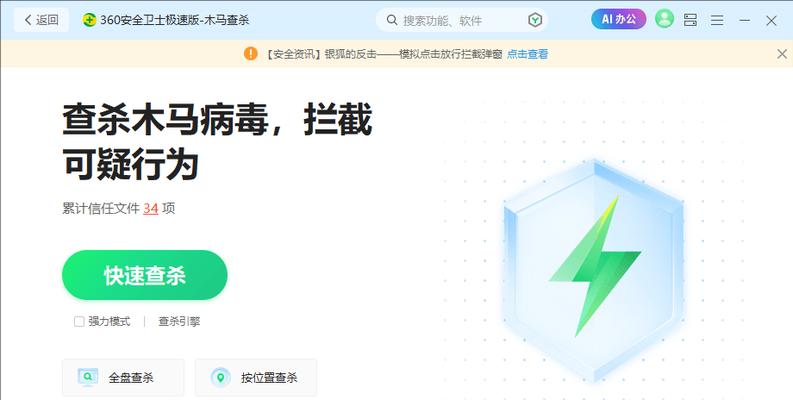
一、清理磁盘空间
清理磁盘空间是提升电脑速度的第一步。通过删除不需要的文件和应用程序,您可以释放宝贵的存储空间,减少硬盘负担。在资源管理器中右键点击磁盘驱动器,选择“属性”菜单,并单击“磁盘清理”按钮进行操作。
二、关闭不必要的启动项
在电脑启动时,许多程序会自动启动并在后台运行,占用系统资源。通过在任务管理器中禁用不必要的启动项,可以减少开机时间和系统负担。打开任务管理器,切换到“启动”选项卡,右键点击不需要自动启动的程序,选择“禁用”。
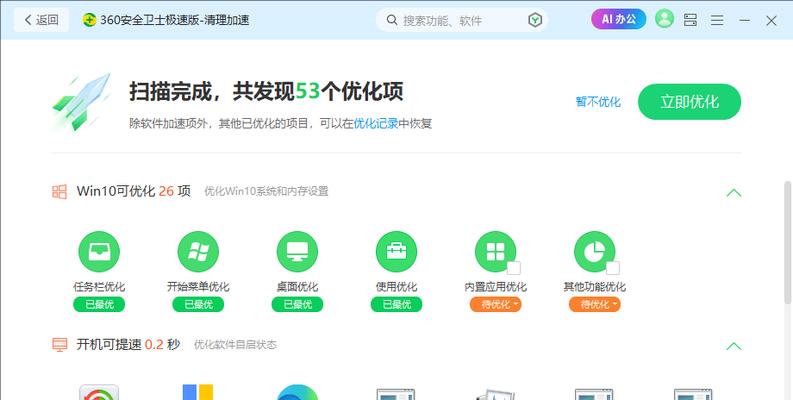
三、升级硬件配置
电脑配置过低可能是卡顿的主要原因之一。如果您的电脑老旧且配置较低,可以考虑升级硬件组件,如增加内存、更换固态硬盘等,以提高电脑性能。在购买硬件之前,请确保它们与您的电脑兼容。
四、运行杀毒软件进行全盘扫描
病毒和恶意软件会降低电脑速度,并可能导致系统崩溃。定期运行杀毒软件进行全盘扫描,清除潜在的威胁,可以保持电脑的健康状态。确保杀毒软件始终是最新版本,并及时更新病毒库。
五、优化启动和关机速度
改善电脑的启动和关机速度可以提升整体用户体验。通过禁用不必要的启动项、减少开机自启动的应用程序、更新驱动程序等方法,可以加快电脑的启动和关机速度。

六、升级操作系统
老旧的操作系统可能不再得到最新的优化和支持,影响电脑的性能。考虑升级到最新的操作系统版本,以获得更好的性能和功能支持。
七、清理临时文件和缓存
临时文件和缓存堆积也会导致电脑变慢。通过定期清理这些文件,可以释放磁盘空间,提升电脑速度。您可以使用系统自带的磁盘清理工具或第三方软件来执行这项任务。
八、更新软件和驱动程序
过时的软件和驱动程序可能存在性能问题和安全漏洞。定期检查并更新您的软件和驱动程序,以确保它们始终保持最新状态。
九、优化网络连接
网络连接问题也可能导致电脑卡顿和反应慢。检查网络设置、更新网络驱动程序、使用可靠的网络设备等方法可以改善网络连接质量。
十、清理系统注册表
系统注册表中的错误和无效项可能导致电脑性能下降。使用专业的注册表清理工具,可以清理和修复注册表,提高系统稳定性和响应速度。
十一、关闭特效和动画
Windows操作系统的特效和动画可以增加用户体验,但也会消耗系统资源。通过减少特效和关闭动画,可以提高电脑的响应速度。
十二、定期重启电脑
长时间的连续使用会导致电脑内存泄漏和系统资源紧张。定期重启电脑,可以清理内存并释放资源,提高电脑性能。
十三、减少同时打开的程序和标签页
过多的程序和浏览器标签页会消耗系统资源,导致电脑变慢。合理规划和管理您的工作,尽量避免同时打开过多的程序和标签页。
十四、检查硬件故障
某些硬件故障,如硬盘问题、散热不良等也会导致电脑卡顿。如果您尝试了上述方法后问题仍然存在,建议请专业人士检查您的硬件是否存在故障。
十五、
通过清理磁盘空间、关闭不必要的启动项、升级硬件配置等方法,您可以有效解决台式电脑卡顿反应慢的问题,并提高电脑速度和用户体验。请根据实际情况选择适合您的方法,并定期进行维护和优化,以保持电脑的良好状态。

大姨子是与自己关系亲近且重要的家庭成员,在与大姨子相处时,我们希望能...

在这个科技创新不断加速的时代,折叠屏手机以其独特的形态和便携性吸引了...

在智能穿戴设备日益普及的今天,OPPOWatch以其时尚的设计和强...

当华为手机无法识别NFC时,这可能给习惯使用NFC功能的用户带来不便...

当你手握联想小新平板Pro,期待着畅享各种精彩应用时,如果突然遇到安...